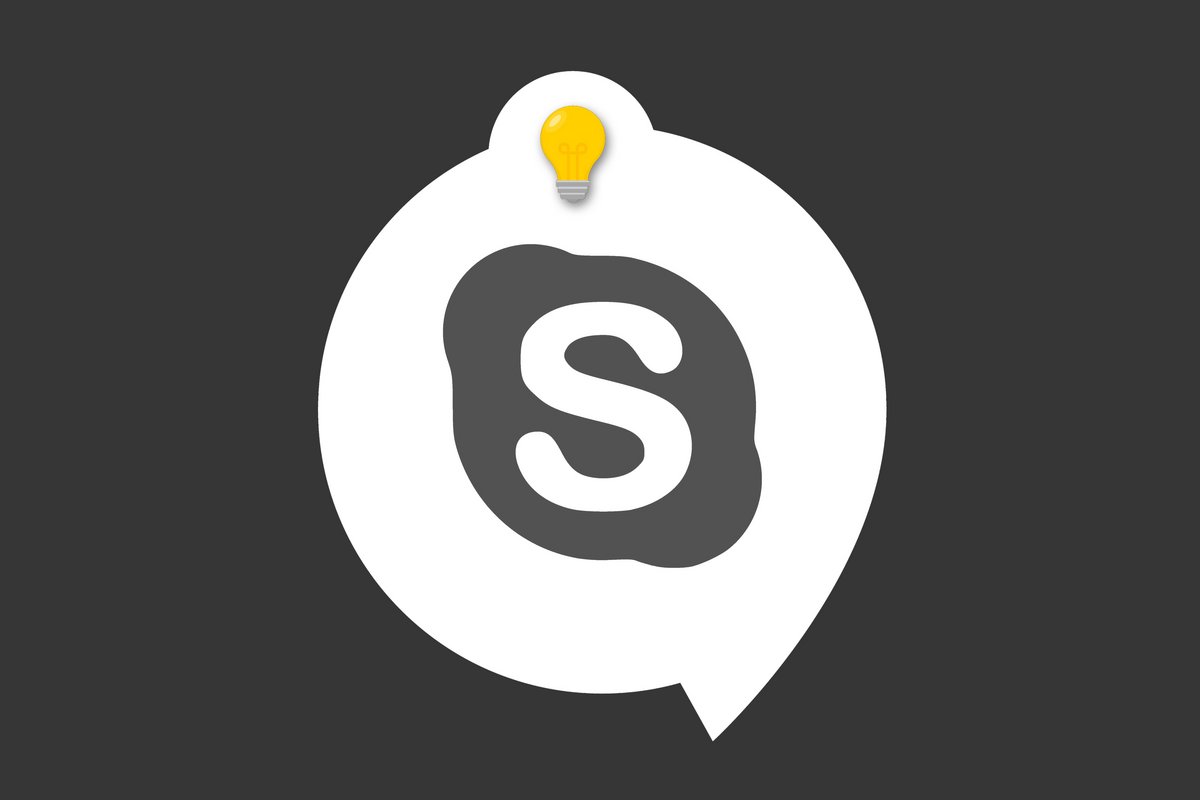
Vous avez besoin d'utiliser votre webcam sur Skype mais vous ne l'avez pas encore réglée ? Pas de panique, c'est simple comme bonjour.
Et il est même possible de choisir un effet d'arrière-plan !
Comment configurer sa webcam sur Skype ?
1. Rendez-vous au sein des paramètres du logiciel, qui se situent derrière les « … » tout en haut à gauche.
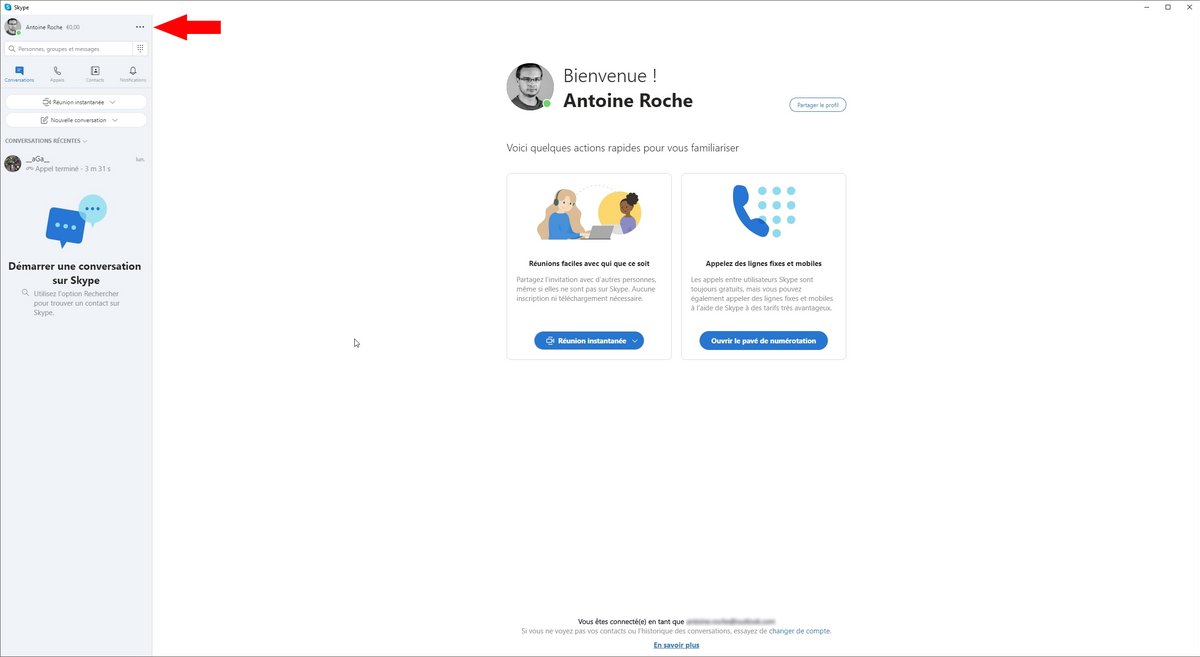
2. Direction le bien nommé menu « Audio et vidéo ». Si votre webcam est correctement branchée (et sélectionnée, dans le menu déroulant en haut), ce qu'elle voit actuellement est alors affiché. Ne vous reste plus qu'à éventuellement choisir un effet d'arrière-plan (un simple flou ou bien un faux décor à choisir parmi une vingtaine).
3. Notez la présences du raccourci « Paramètres de la webcam » en-dessous. Celui-ci ouvrira les propriétés et paramètres avancés de votre webcam. Le contenu de cette fenêtre dépendra de votre modèle et voici, à titre indicatif, celle de la Logitech HD Webcam C270.
Retrouvez d'autres tutoriels pour bien paramétrer Skype
- Appels vocaux et vidéo gratuits entre utilisateurs de Skype.
- Traduction en temps réel pour des conversations dans différentes langues.
- Partage d'écran pour une collaboration efficace.
